安装系统整体步骤
安装系统整体步骤

在电脑使用过程中,有时需要重装系统以解决系统故障或升级硬件。以下是一篇详细的安装系统整体步骤的文章,帮助您顺利完成系统安装。
一、准备工作
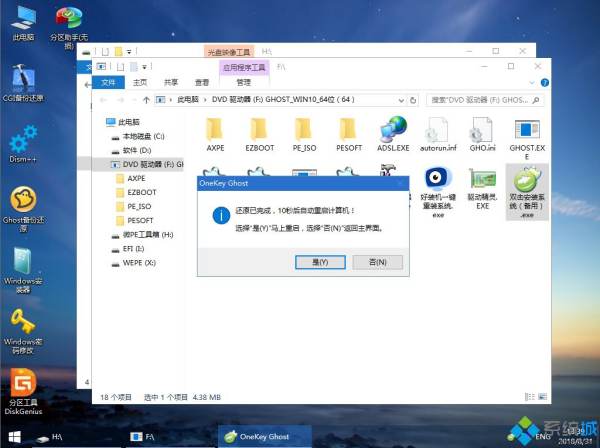
在开始安装系统之前,请确保做好以下准备工作:
准备好安装光盘或U盘启动盘。
确保电脑电源充足,避免安装过程中断电。
备份重要数据,以防数据丢失。
了解电脑硬件配置,以便选择合适的系统版本。
二、制作启动盘

使用U盘启动盘安装系统,首先需要制作启动盘。以下以Windows系统为例,介绍制作启动盘的步骤:
下载制作启动盘的软件,如Windows To Go。
将U盘插入电脑,运行制作软件。
选择U盘作为启动盘,点击“开始”按钮。
等待软件将系统镜像文件写入U盘,完成后即可使用U盘启动电脑。
三、启动电脑

将制作好的启动盘插入电脑,按照以下步骤启动电脑:
开机时按下F2键(或其他启动键,如Del、F10等),进入BIOS设置。
在BIOS设置中找到“Boot”选项,将其设置为从U盘启动。
保存设置并退出BIOS,电脑将自动从U盘启动。
四、安装系统

电脑从U盘启动后,进入系统安装界面,按照以下步骤安装系统:
选择安装语言、时间和键盘布局,点击“下一步”。
选择安装类型,如“自定义(高级)”或“快速安装”,点击“下一步”。
选择安装盘,将系统安装到硬盘分区中。如果需要,可以创建新的分区或调整分区大小。
等待系统安装,安装过程中不要断电。
安装完成后,重启电脑。
五、安装驱动程序

系统安装完成后,需要安装相应的驱动程序,以确保硬件正常工作。以下步骤以Windows系统为例:
打开“设备管理器”,查看是否有未安装的驱动程序。
下载并安装相应的驱动程序,或使用驱动精灵等驱动管理软件自动安装。
重启电脑,确保所有驱动程序安装成功。
六、安装常用软件

安装系统后,根据个人需求安装常用软件,如办公软件、浏览器、杀毒软件等。
通过以上步骤,您已经成功安装了系统。在安装过程中,请注意备份重要数据,并确保电脑电源充足。祝您使用愉快!
